Fix Download Pending Error в Google Play Store
Google Play Store является официальным app store для Android, а пользователи Android зависят от него почти каждое необходимое приложение. Хотя Play Store работает хорошо нормально, иногда вы можете столкнуться с проблемами. Вы когда-нибудь застряли с «Download в ожидании», пытаясь скачать некоторые приложения? И инстинктивно обвинил его на вашем бедном internet service?
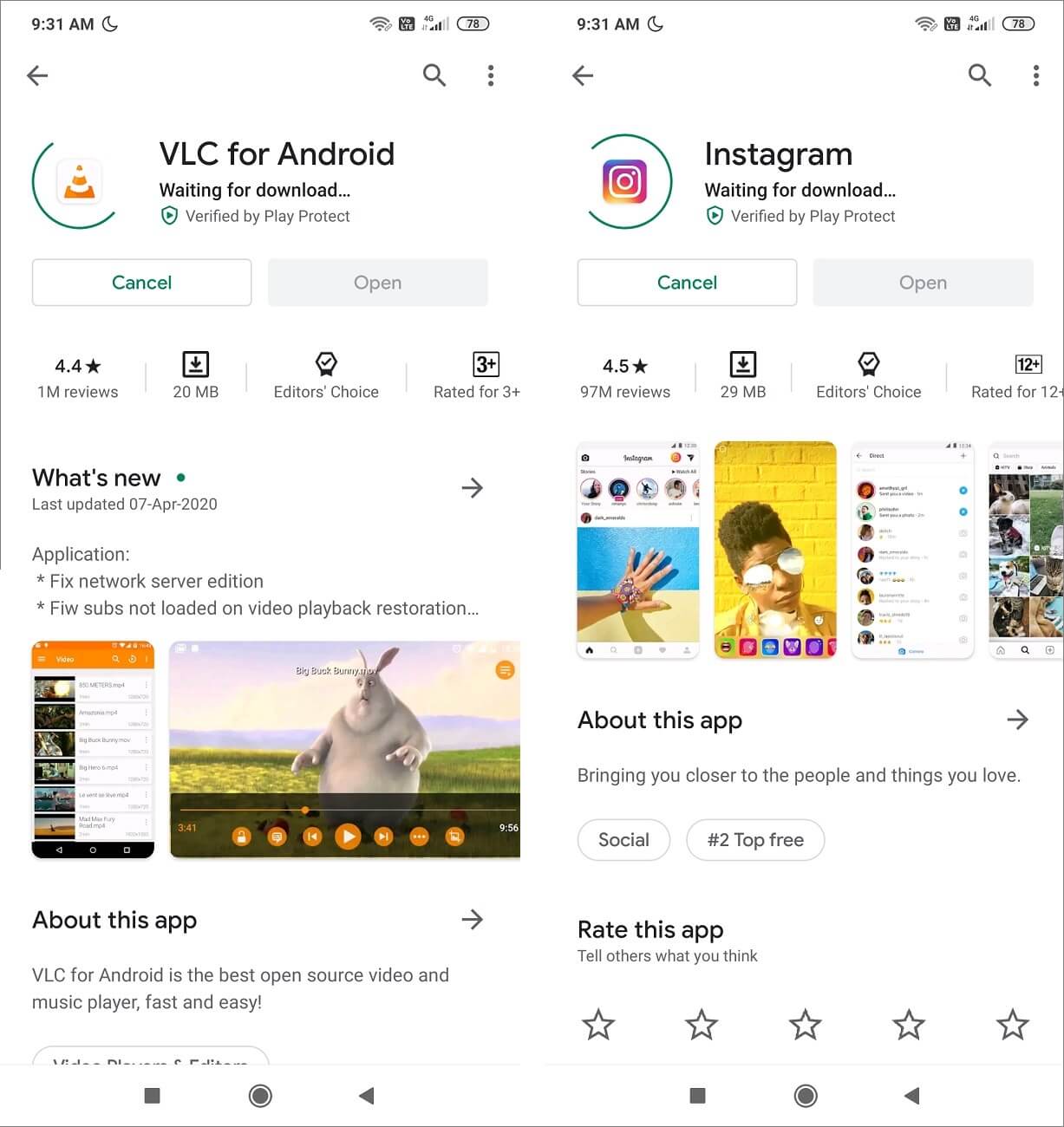
В то время как во многих случаях это может быть фактическая причина и повторное подключение к вашему интернет или Wi-Fi, но иногда Play Store получает Super Shuck, а загрузка просто не запустится. И для этих случаев возможно, что ваш internet service вообще не виноват. Там может быть несколько других причин этой проблемы
Fix Download Pending Error в Google Play Store
Вот несколько проблем, вызывающих проблемы и их решения:
Метод 1: Clear Google Play Download Queue
Google Play Store Приоритеты всех загрузок и обновлений, и ваша последняя загрузка может быть последней в очереди (вероятно, из-за автоматического обновления). Кроме того, Play Store загружает одно приложение за раз, дополнительно добавляя в ошибку «Download». Чтобы допустить вашу загрузку начать, вам придется очистить очередь, чтобы все загрузки запланировали до того, как он может быть остановлен. Сделать это,
1. Запустите Play Store app на вашем устройстве

2. Нажмите на hamburger icon на верхней части left corner приложения или промельтитесь правым от left edge
3. Перейдите на 'My apps & games'
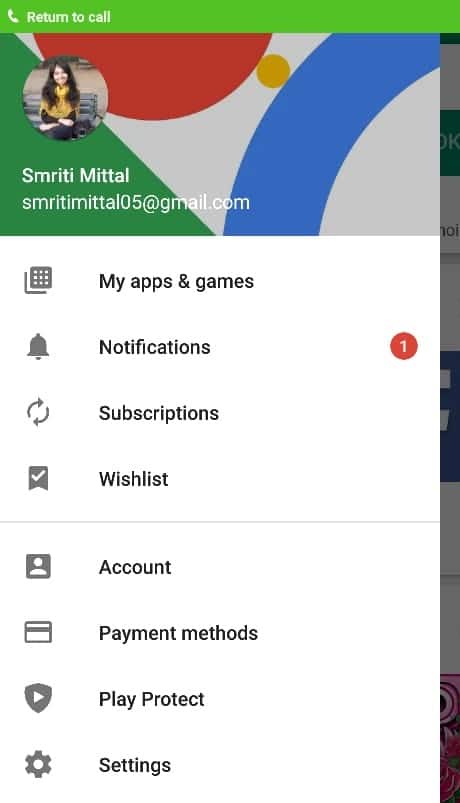
4. Вкладка «Обновления» показывает download queue
5. Из этого списка вы можете остановить все или некоторые из текущих и в ожидании загрузки
6. Чтобы остановить все загрузки одновременно, нажмите на «STOP». Иначе, чтобы остановить некоторые конкретные app download, нажмите на cross icon рядом с ним

7. После того, как вы очистили всю очередь выше предпочтительной загрузки, ваша загрузка начнется
8. Кроме того, вы можете остановить автоматическое обновление, чтобы предотвратить все дополнительные обновления. Обновления для apps в любом случае calculator and calendar бесполезны в любом случае. Чтобы остановить автоматическое обновление, нажмите на hamburger icon и перейдите в настройки. Нажмите на «Auto-update apps» и выберите «Не автоматическое обновление apps»
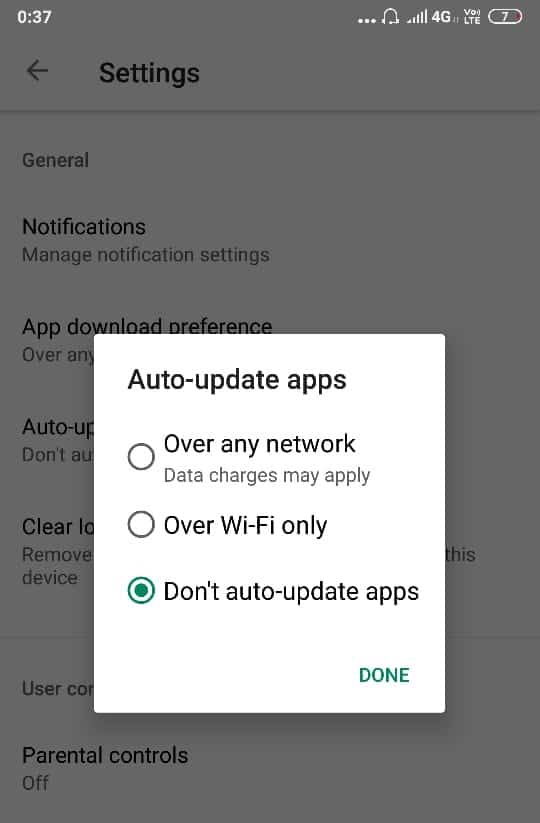
9. Если ваш Download в ожидании ошибки Google Play store еще не был решен, перейдите к следующему способу
Способ 2: перезапуск Play Store App & Clear App Data
Нет, это не нормальный closing and re-launching, который вы делаете для каждой проблемы. Чтобы перезапустить Play Store app и убедитесь, что он даже не работает на заднем плане, вам придется «force stop». Этот метод разрешит вашу проблему в случае, если Play Store не работает правильно или застрял из-за какой-то причины. Перезапустить Play Store,
1. Перейдите на «Settings» на вашем телефоне
2. В разделе «Настройки приложения» нажмите «Installed apps». Или в зависимости от вашего устройства перейдите в соответствующие раздел приложения в настройках

3. Из списка приложений выберите «Google Play Store»

4. Нажмите на «Force Stop» на странице «Детали приложений»

5. Теперь запустите Play Store снова и загрузите свое приложение
Android apps сохранить свои данные на вашем устройстве, что иногда может быть повреждено. Если ваш download hasn еще не начал, вам придется очистить эти данные приложения, чтобы восстановить состояние вашего приложения. Очистить данные,
1. Перейдите на страницу сведения о приложении, как это сделано ранее
2. На этот раз нажмите на «Clear data» and/or 'Clear cache'. Сохраненные данные приложения будут удалены
3. Откройте Play Store снова и проверьте, запустите ли загрузка
Также читать: Fix Android Notifications не отображается
Метод 3: Свободный Space на Your Device
Иногда, имея меньшее storage space на вашем устройстве может быть причиной Download Pending Error в Google Play Store. Чтобы проверить свободное пространство вашего устройства и связанные с ними проблемы, перейдите на «Settings», а затем «Storage». Возможно, вам придется освободить некоторое пространство, удалив приложения, которые вы регулярно DON't use

Если ваше приложение загружается в SD card, поврежденный SD card может также вызвать эту проблему. Попробуйте ввести SD card. В случае, если ваш SD card поврежден, удалите его или используйте другой
Метод 4: Adjust Date & Time Settings
Иногда date & time вашего телефона неверны, и он не совпадает с date & time на Play Store server, который приведет к конфликту, и вы не сможете ничего не загрузить от Play Store. Итак, вам нужно убедиться, что дата и время вашего телефона верны. Вы можете настроить свой телефон date & time, следуя инструкциям ниже:
1. Откройте настройки на вашем phone and search для 'Date & Time' от вершины search bar
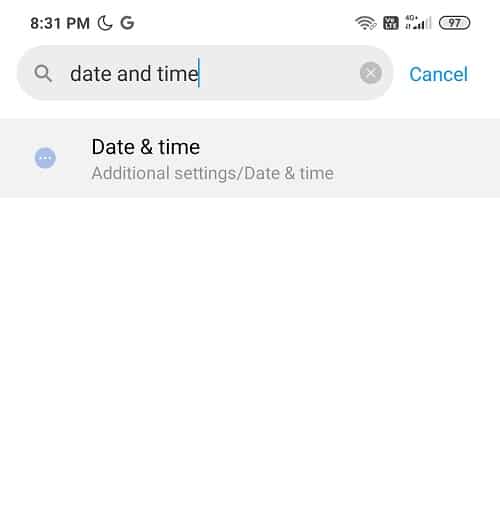
2. От search result tap на Date & time
3. Теперь включите тумблер рядом с Automatic date & time и Automatic time zone
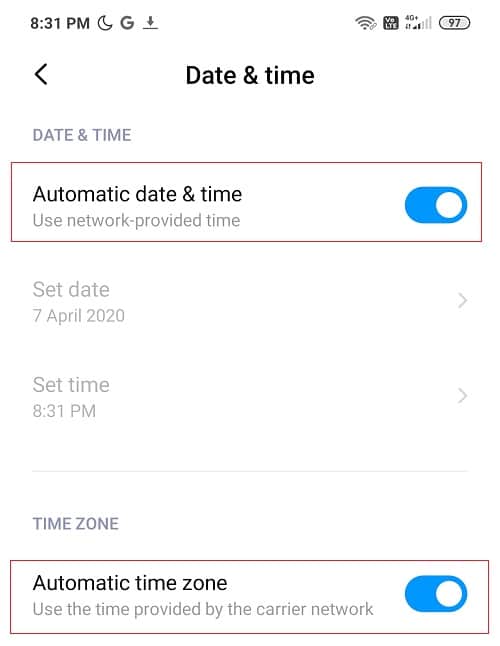
4. Если он уже включен, то выключите его и снова включите его
5. Вам придется перезагрузить телефон, чтобы сохранить изменения
Метод 5: Используйте Play Store Website
Если ваша проблема еще не решена, увините свой Play Store app. Вместо этого посетите Play Store website, чтобы загрузить приложение
1. Перейдите к официальному Play Store website на веб-браузере вашего телефона и войдите в систему со своим Google account

2. Найдите приложение, которое вы хотите загрузить и нажмите на «Install»
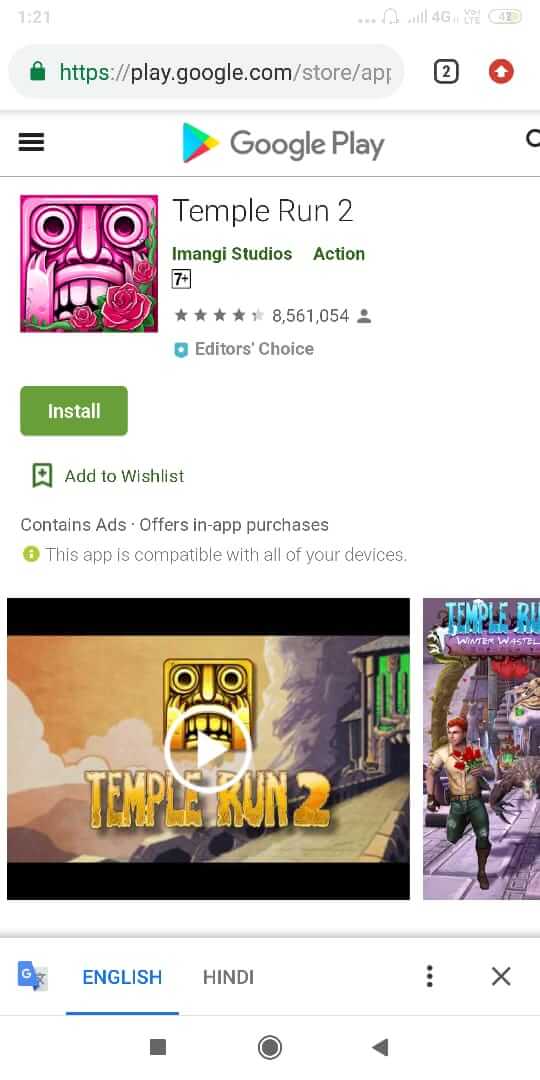
3. Выберите модель Phone из данного раскрывающегося списка

4. Нажмите «Install», чтобы начать загрузку приложения
5. Вы сможете увидеть download progress в notification area на вашем телефоне
Метод 6: отключить VPN
Часто люди, которые обеспокоены их конфиденциальностью, используют VPN Networks. Не только это, но это также помогает разблокировать доступ к регионам-ограниченным сайтам. Вы можете также использовать его, чтобы увеличить скорость Интернета и отключить рекламу
Шаги для отключения вашего VPN Network следующие:
1. Откройте VPN app, который вы используете и проверьте, подключен ли VPN
2. Если да, нажмите на Disconnect, и вы хотите пойти

Отключение вашего VPN может быть хорошей идеей, если в случае повреждения новых обновлений. Дайте ему шанс, может быть, это исправляет ваши проблемы и экономит вам некоторое время
Также читайте: исправить Android Wi-Fi Connection Problems
Способ 7: Обновите свой Android OS
Если ваш operating system не в курсе, то это может привести к причину Download Pending Error в Google Play Store. Ваш телефон будет работать правильно, если он будет обновлен своевременно. Иногда определенная ошибка может вызвать конфликт с Google Play Store и, чтобы исправить проблему, вам нужно проверить последнее обновление на вашем Android phone
Чтобы проверить, имеет ли ваш телефон обновленную версию программного обеспечения, выполните следующие действия:
1. Откройте настройки на вашем телефоне, а затем нажмите на Device
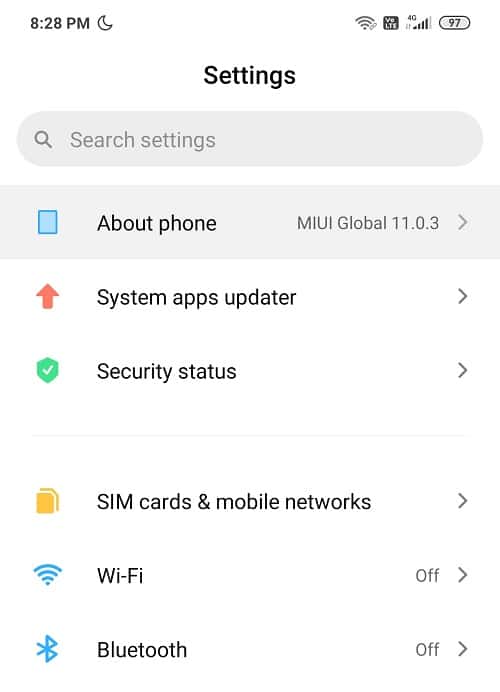
2. Tap на System Update в соответствии с телефоном
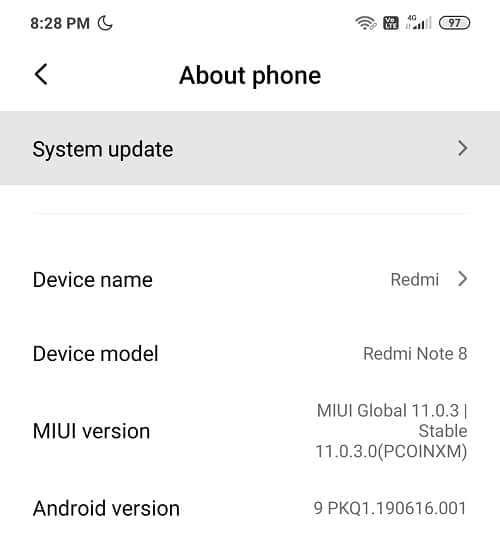
3. Далее нажмите «Check для обновлений» или «Загрузить обновления обновления»
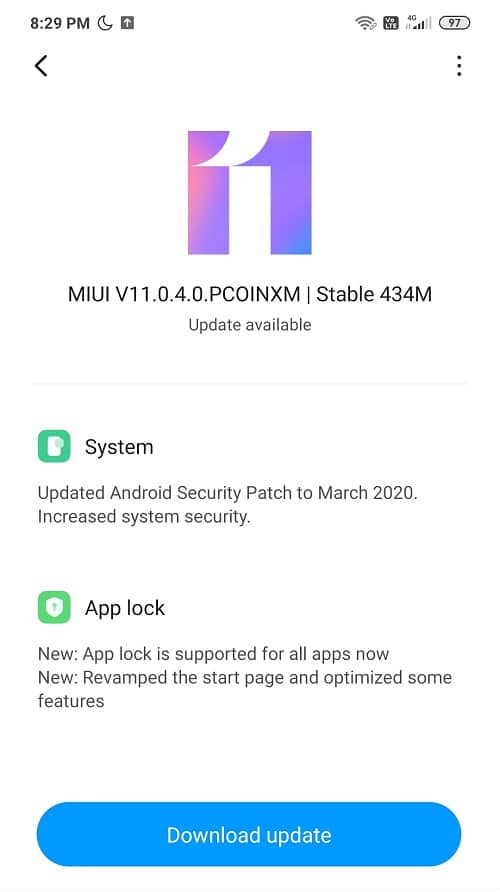
4. Когда обновления загружаются, убедитесь, что вы подключены к Internet либо с использованием сети Wi-Fi
5. Wait Для установки для завершения и перезапуска устройства
Метод 8: Reset App Настройки
Этот метод предлагается только тогда, когда для вашего устройства ничего не работает. Рассмотрите возможность сброса настроек App в качестве вашего последнего курорта, поскольку он может создать беспорядок на вашем телефоне. Это немного сложно изменить эти настройки, но иногда необходимо сбросить настройки приложений
Шаги для сброса настроек приложений следующие:
1. Нажмите на настройки, а затем ищите Apps/Application Manager
2. Теперь выберите Manage Apps option

3. На верхней правой стороне экрана вы увидите значок трех точек, нажмите на него
4. В раскрывающемся списке нажмите на Reset App Preferences
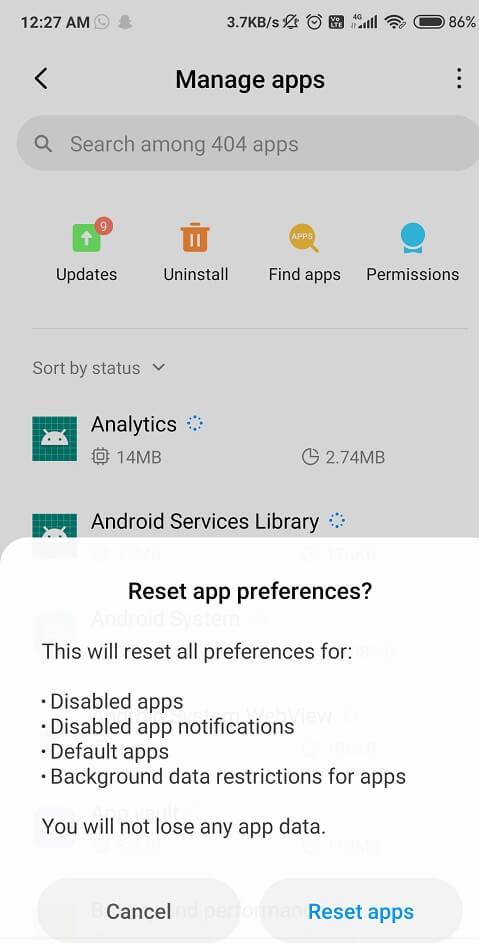
5. Вас будет предложено подтверждение, нажмите ОК
Метод 9: Remove And Re-add Your Google Account
Если до сих пор ничего не работало, попробуйте удалить Google account, связанный со своим Google Play и добавляя его через некоторое время
1. Перейдите к вашему Phone's Settings
2. Перейдите на раздел «Счета», а затем «Sync»

3. Выберите Google account из списка

4. В деталях аккаунта нажмите «Подробнее», а затем «Remove account»

5. Через несколько минут вы можете повторно добавить свой Google account и начните загрузку
6. Эти методы наверняка разрешают ваши проблемы и позволяют загружать ваши любимые приложения из Google Play Store
Метод 10: Завод Сброс вашего телефона
Если ни одна из вышеперечисленных методов не работает, то последний вариант остался на factory reset Ваш телефон. Но будьте осторожны, как factory reset будет удалять все данные с вашего телефона. До factory reset Ваш телефон следуют следующим действиям:
1. Откройте настройки на вашем смартфоне
2. Поиск Factory Reset в search bar or tap на Backup и опцию сброса от Settings
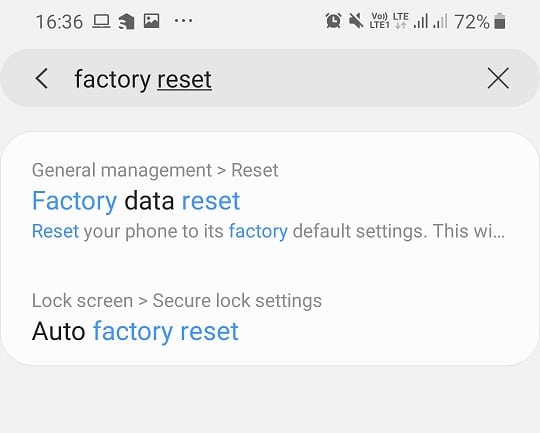
3. Click на сброс данных Factory на экране

4. Click на Reset option на следующем экране

После завершения factory reset перезапустите свой телефон, и вы сможете исправить Download Pending Error в Google Play Store
Рекомендуется: как Manually Update Android до Latest Version
Hopefully, используя эти методы, вы сможете Fix Download Pending Error в Google Play Store и можете наслаждаться улучшенными функциями обновленной версии
Related posts
Исправить Не удается установить приложение с кодом ошибки 910 в магазине Google Play.
Как исправить ошибку сервера в Google Play Store
Как установить APK на Android без Google Play Store
Вручную загрузите и установите Google Play Store
Fix Транзакция не может быть завершена в Google Play Store
6 способов исправить неработающую кнопку «ОК, Google»
Как исправить ошибки магазина Google Play
Исправление зависания магазина Google Play в Google Play в ожидании Wi-Fi
Исправление Google Maps, не работающих на Android [работает на 100%]
Как решить проблему с загрузкой из Play Store
11 советов по устранению проблемы с неработающей Google Pay
Как вернуть деньги за покупки в магазине Google Play
Исправить невозможность загрузки приложений на телефон Android
Как вручную обновить сервисы Google Play
Исправить ошибку «Не обнаружена SIM-карта» на Android
5 способов открыть Google Play Store на Android
Google Play Store не загружает или не обновляет приложения? 11 способов исправить
Исправить ошибку Play Store DF-DFERH-01 (2022)
Как Fix Google Play Store Errors (2021)
Магазин Google Play не работает? 10 способов исправить это!


























